Avis MMGuardian 2025 : Vaut-il vraiment un abonnement ?
Vue d’ensemble d’MMGuardian 2025
Je l’admets ! j’ai été impressionné lorsque j’ai vu la liste des fonctionnalités de MMGuardian. Cependant, j’ai appris en testant des programmes de contrôle parental et de cybersécurité qu’il est beaucoup plus facile de dresser la liste des fonctionnalités que de les déployer réellement dans l’application.
Ma fonctionnalité préférée, que je n’ai vue sur aucune autre application de contrôle parental, est la possibilité de regrouper des applications et de créer un ensemble de règles. Par exemple, j’ai créé un groupe de tous les jeux et de toutes les applications de réseaux sociaux et j’ai défini une limite de temps pour leur utilisation. Cette solution me convient, car non seulement elle permet à ma fille d’apprendre à gérer son temps, mais elle ne l’empêche pas d’utiliser son téléphone pour d’autres raisons, comme les devoirs ou les conversations avec ses amis. Je suis un peu déçu, car il n’y a que l’option de créer un planning pour la gestion du temps d’écran. Il n’y a pas de fonctionnalité de limitation de temps générale. Si la fonctionnalité de limitation de temps est une fonctionnalité indispensable dans votre famille, vous devriez essayer Qustodio. Non seulement ce programme vous offre un système pour définir le temps d’utilisation quotidien d’un appareil, mais vous pouvez également l’essayer gratuitement pendant 30 jours.
Je vais vous présenter toutes les fonctionnalités en détail ci-dessous, mais si vous manquez de temps, voici un résumé : MMGuardian est fourni avec un filtre web personnalisable, des fonctionnalités de gestion du temps d’écran flexibles, une fonctionnalité de géolocalisation, une surveillance des applications, etc.
MMGuardian vous offre un essai gratuit de 14 jours, ce qui permet d’évaluer l’application sans avoir à fournir vos informations de paiement.
Traits
Une fois que l’application est installée sur l’appareil de l’enfant et que les options d’accessibilité ont été accordées, vous pouvez contrôler et visualiser toutes les données et les rapports d’utilisation sur le tableau de bord. J’ai utilisé l’interface web, mais il est également possible de télécharger une application destinée aux parents, qui offre toutes les fonctionnalités premium et permet de consulter tous les rapports détaillés.
Des tableaux et des graphiques en couleur permettent de consulter facilement les informations essentielles. Ces données comprennent les sites web consultés par les enfants, les applications qu’ils utilisent, les personnes qu’ils appellent, les messages, etc.
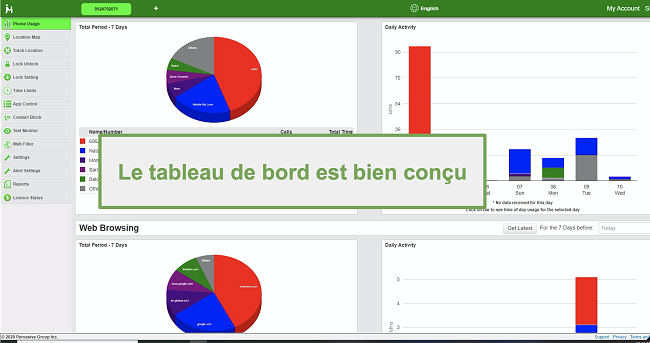
Filtre web personnalisé
Il y a deux façons de définir les filtres web de MMGuardian. Vous pouvez soit choisir un filtre prédéfini en fonction de l’âge, soit consulter les 147 catégories et choisir manuellement le contenu qui doit être bloqué ou autorisé. Il est également possible d’ajouter des URL qui seront bloquées ou autorisées, quel que soit le type du filtre choisi.
J’ai été impressionné par le fonctionnement du filtre. Au lieu de charger la page puis de la bloquer, le filtre a reconnu les sites web que ma fille entrait dans le navigateur et les a bloqués avant que la page ne puisse être chargée.
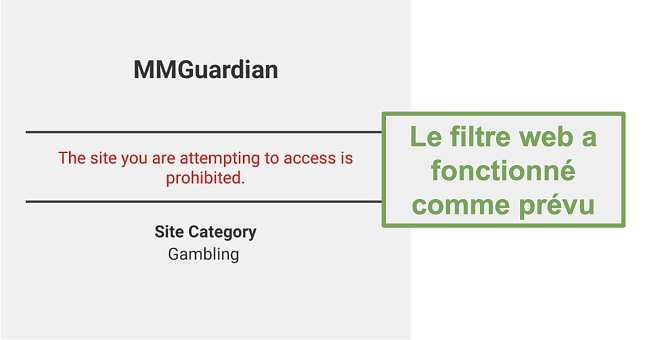
Le filtre web ne fonctionne qu’avec Chrome, même en mode de navigation privée et avec le navigateur MMGuardian. Cependant, lorsque ma fille a essayé d’ouvrir un autre navigateur sur son téléphone, elle a été bloquée avec une recommandation d’ouvrir le navigateur correspondant. J’ai apprécié cette fonctionnalité, car elle l’a empêchée de contourner les restrictions que j’ai définies.
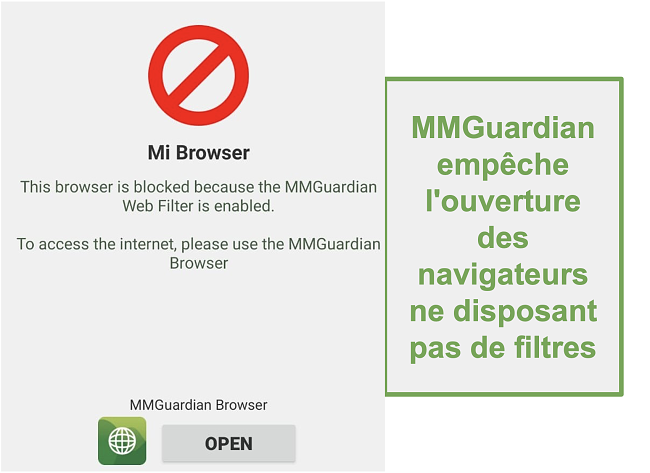
Surveillance des applications de discussion sur les réseaux sociaux
Les fonctionnalités de surveillance des conversations sur les réseaux sociaux se divisent en deux options. La première option me permet de voir avec qui ma fille est en contact et de lire les messages. C’est bien, mais en fin de compte, elle envoie beaucoup de messages pour que je puisse tous les lire. La deuxième option est plus importante : j’ai créé une liste de mots-clés que je veux surveiller pour recevoir une alerte si ma fille les envoie ou les reçoit. Le seul inconvénient est que je dois savoir quels mots-clés utiliser, y compris le langage familier, et tenir compte du fait que les enfants ne se soucient pas des fautes d’orthographe dans des applications comme WhatsApp, TikTok, Instagram, etc.
MMGuardian dispose également d’un système d’alerte qui reconnaît les mots-clés de 10 sujets dangereux ou nuisibles. Je n’ai pas trouvé de liste de mots ou de phrases inclus dans ces catégories, donc je dois soit croire que l’équipe de MMGuardian a une liste complète, soit ajouter moi-même chaque mot à ma liste.
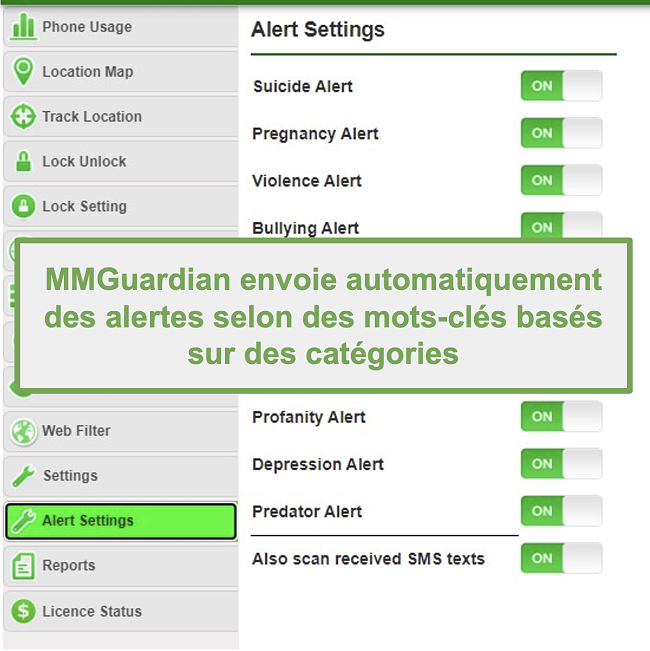
Gestion du temps d’écran
Ma fille peut passer des heures devant son téléphone, ce qui nous rend fous, ma femme et moi. C’est pourquoi il est indispensable de limiter le temps d’utilisation des écrans à la maison.
Je peux créer un planning pour l’utilisation d’un appareil, ce qui est bien. Cela permet de bloquer le téléphone pendant les heures d’école ou la nuit, lorsque ma fille devrait être au lit. C’est assez flexible. Je peux choisir des jours spécifiques ou des règles générales pour la semaine et le week-end. Les intervalles de temps sont divisés en unités de 5 minutes, ce que j’apprécie !
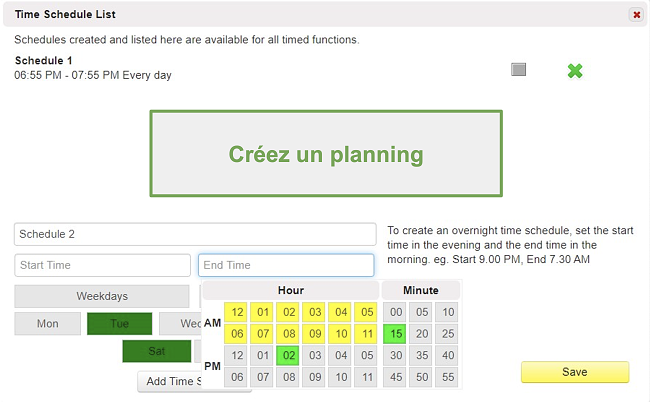
MMGuardian ne permet pas de limiter le temps d’écran quotidien, ce qui me déçoit. Cependant, ce programme a une fonctionnalité unique que j’aime beaucoup, appelée App Control. Je peux y définir des limitations concernant la durée pendant laquelle ma fille peut utiliser des applications spécifiques. Ce qui est étonnant avec cette fonctionnalité, c’est que je peux créer un groupe d’applications, comme toutes les applications de réseaux sociaux ou les jeux, puis définir des limitations de temps quotidiennes pour leur utilisation. L’une des raisons pour lesquelles j’aime cette fonctionnalité est que ma fille peut passer toute la journée sur TikTok et Instagram. J’ai créé un groupe dans MMGuardian pour limiter le temps d’utilisation de ces applications.
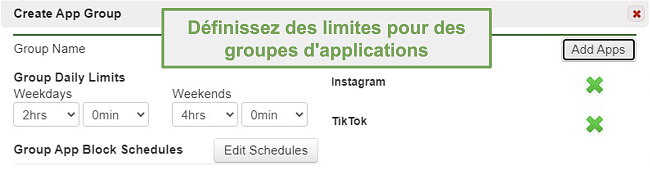
Enfin, MMGuardian dispose d’une fonctionnalité de verrouillage instantané permettant de bloquer le téléphone à distance sans prendre en compte le planning d’utilisation. Si une limitation horaire quotidienne est importante pour vous, testez Norton Family qui vous offre une version d’essai gratuite.
Bloquer des contacts
Des incidents arrivent toujours au collège et au lycée, c’est pourquoi j’apprécie cette fonctionnalité. Si je sais qu’un autre élève envoie des messages blessants ou harcèle ma fille, ou qu’elle a dans sa liste de contacts une personne avec laquelle je ne veux pas qu’elle communique, je peux les empêcher de se contacter. La restriction s’applique dans les deux sens, les appels et les SMS entrants et sortants étant interdits.
Géolocalisation
MMGuardian a accès au GPS de l’appareil et me donne des informations de localisation en temps réel. L’emplacement exact de ma fille apparaît sur une carte, ce qui me permet d’avoir l’esprit tranquille lorsqu’elle dit qu’elle va chez un ami, au centre commercial ou au cinéma.
Il n’y a pas de fonctionnalité de géorepérage, mais je peux configurer une option de suivi qui m’envoie des informations actualisées selon l’intervalle de temps que je choisis. Cette fonctionnalité est entièrement personnalisable, et je peux créer un calendrier où les mises à jour sont effectuées tous les jours à la même heure. J’ai créé un calendrier de suivi qui commence à la fin de l’école pour voir où elle va. De cette façon, ma fille n’a pas besoin de me renseigner tous les jours si elle va quelque part après l’école ou si elle rentre à la maison, et je n’ai pas à m’inquiéter si elle est en retard.
Installation
La première partie du processus d’installation a été un jeu d’enfant. Après m’être inscrit pour bénéficier de l’essai gratuit de 14 jours, j’ai dû choisir si mon enfant utiliserait l’application sur un Android ou un iPhone. Ensuite, j’ai eu trois choix pour l’installation de l’application. La première option, appelée Device Owner (propriétaire de l’appareil), exigeait que je réinitialise le téléphone de ma fille pour une protection optimale. J’ai pensé que c’était un peu extrême, alors j’ai choisi la deuxième option, Normal Download (téléchargement normal), et j’ai envoyé un SMS avec un lien de téléchargement à ma fille. Il existe également une version Google Play, mais elle ne dispose pas de certaines fonctionnalités avancées.
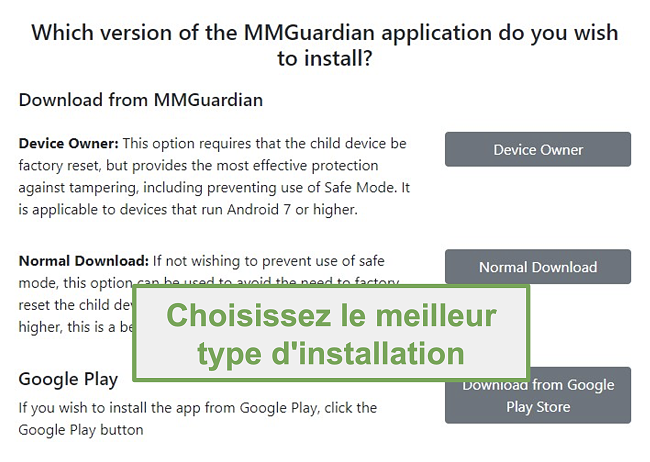
Pour installer l’application via le lien, j’ai dû modifier les autorisations du téléphone de ma fille afin d’autoriser l’installation à partir de sources inconnues. L’assistant d’installation m’a guidé à travers les différentes étapes. J’ai dû accorder des droits d’administrateur à l’application et activer l’accessibilité afin que MMGuardian puisse accéder au GPS, afficher les applications et appliquer les restrictions. L’un des réglages empêche également les enfants de modifier les paramètres du téléphone ou de supprimer l’application sans autorisation. Une fois que tout était configuré, j’ai pu accéder au tableau de bord pour consulter les données d’utilisation.
Facilité d'utilisation
Une fois l’installation terminée, le programme est facile à utiliser. Il fonctionne en arrière-plan et ne semble pas affecter la vitesse du téléphone ou l’autonomie de la batterie. De mon côté, j’ai apprécié d’avoir un contrôle total à distance sur le téléphone de ma fille. Lorsque je modifie le filtre ou que je verrouille son téléphone, il faut environ 5 secondes pour que les modifications soient prises en compte.
MMGuardian envoie également des alertes par e-mail et par SMS aux parents, ce qui m’évite de devoir vérifier constamment l’application ou le tableau de bord pour savoir s’il y a quelque chose d’inquiétant.
Assistance
Je n’ai aucun problème avec le support client de MMGuardian, bien que je préfère avoir une option de messagerie instantanée. Au lieu de cela, MMGuardian essaie de rediriger toutes les questions vers la page FAQ. Si vous ne trouvez pas la réponse, vous pouvez envoyer votre question par e-mail. MMGuardian indique sur le site web qu’il essaie de répondre à toutes les questions le jour même, mais cela peut prendre jusqu’à 24 heures. C’est ce que j’ai constaté en envoyant plusieurs questions, et j’ai toujours reçu une réponse rapide et professionnelle.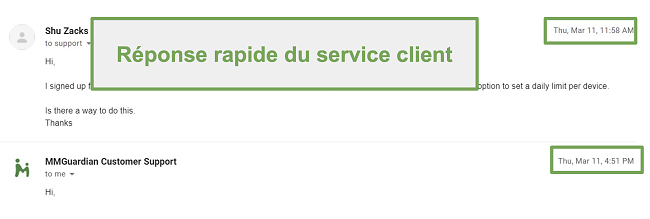
FAQ
Tarifs
MMGuardian offre un bon rapport qualité-prix. Il existe plusieurs formules : vous pouvez choisir de surveiller un ou cinq appareils et opter pour plusieurs durées d’abonnement différentes. Vous avez également la possibilité de personnaliser votre abonnement selon le type de téléphone Android, de tablette ou d’appareil iOS que vous souhaitez surveiller.
Toutes les formules d’abonnement comprennent les fonctionnalités décrites ci-dessus. Il ne vous reste plus qu’à choisir la formule la plus adaptée à votre famille.
Si vous hésitez encore, je vous recommande de bénéficier de l’essai gratuit de 14 jours, sans carte de crédit. Vous aurez ainsi la liberté d’essayer toutes les fonctionnalités et de voir si cette application convient à votre famille.
En résumé
MMGuardian a validé tous les tests importants dans ma recherche d’une application de contrôle parental fiable pour ma famille. Certaines fonctionnalités, comme la surveillance vidéo et les limitations quotidiennes du temps d’écran, sont manquantes. Si elles sont essentielles pour vous, essayez Qustodio.
Je recommande ce programme aux personnes qui souhaitent surveiller les téléphones de leurs enfants, en particulier s’ils sont victimes de cyberintimidation. Il dispose d’excellents outils pour vous alerter et empêcher cela de se produire à l’avenir.




